समस्या को ठीक करने के लिए ओमेन गेमिंग हब को अपडेट करें
- OmenCap.exe, एक पृष्ठभूमि प्रक्रिया जो ओवन गेमिंग हब सॉफ़्टवेयर का एक हिस्सा है, विंडोज़ पीसी पर उच्च CPU उपयोग का कारण बनती है।
- यह संगतता समस्याओं के कारण या इस निष्पादन योग्य फ़ाइल को संक्रमित करने वाले मैलवेयर के कारण हो सकता है।
- गेम लॉन्चर को अपडेट करने और मैलवेयर हटाने से समस्या को हल करने में मदद मिल सकती है।

एक्सडाउनलोड फ़ाइल पर क्लिक करके इंस्टॉल करें
- फोर्टेक्ट डाउनलोड करें और इसे इंस्टॉल करें आपके पीसी पर.
- टूल की स्कैनिंग प्रक्रिया प्रारंभ करें उन भ्रष्ट फ़ाइलों की तलाश करना जो आपकी समस्या का स्रोत हैं।
- पर राइट क्लिक करें मरम्मत शुरू करें ताकि टूल फिक्सिंग एल्गोरिथम शुरू कर सके।
- फोर्टेक्ट द्वारा डाउनलोड किया गया है 0 इस महीने पाठक.
OmenCap.exe एक निष्पादन योग्य exe फ़ाइल है जो HP सॉफ़्टवेयर द्वारा विकसित OmenCap गेमिंग हब सॉफ़्टवेयर का एक हिस्सा है। कई विंडोज़ उपयोगकर्ताओं ने रिपोर्ट किया है कि OmenCap.exe प्रक्रिया लगातार पृष्ठभूमि में चलती है और उच्च CPU उपयोग का कारण बनती है।
यदि आप भी इसी समस्या से परेशान हैं, तो प्रभावी समाधान के लिए नीचे स्क्रॉल करें।
OmenCap.exe द्वारा उच्च CPU उपयोग का क्या कारण है?
ऐसे कई कारण हो सकते हैं कि OmenCap.exe आपके विंडोज़ पीसी पर उच्च CPU की खपत कर रहा है। आइए सामान्य बातों पर नज़र डालें:
- वायरस और मैलवेयर संक्रमण - फ़ाइल वायरस से संक्रमित हो सकती है और इस प्रकार ऐसा असामान्य व्यवहार प्रदर्शित कर सकती है।
- पुराना सॉफ्टवेयर - ओमेन गेमिंग हब को लंबे समय से अपडेट नहीं किया गया है, जो इसे मामूली बग और गड़बड़ियों के प्रति संवेदनशील बना सकता है।
- असंगत सॉफ़्टवेयर - विंडोज ऑपरेटिंग सिस्टम और गेमिंग एप्लिकेशन के बीच अनुकूलता एक कारण से हो सकती है उच्च CPU उपयोग समस्याएँ।
अब जब हम इस पृष्ठभूमि प्रक्रिया के इस अनियमित व्यवहार के संभावित कारणों को जानते हैं, तो आइए समस्या के संभावित समाधानों का पता लगाएं।
मैं OmenCap.exe द्वारा उच्च CPU उपयोग को कैसे ठीक कर सकता हूँ?
कोई भी विस्तृत समाधान शुरू करने से पहले, कुछ त्वरित कदम हैं जिन्हें आप इस समस्या को ठीक करने के लिए तुरंत लागू कर सकते हैं:
- अपने पीसी को पुनरारंभ करें और देखें कि क्या ऐप अभी भी बहुत अधिक सीपीयू की खपत कर रहा है।
- सभी विंडोज़ अपडेट इंस्टॉल करना सुनिश्चित करें।
- एक एंटीवायरस स्कैन चलाएँ बस यह सुनिश्चित करने के लिए कि यह प्रक्रिया मैलवेयर द्वारा संचालित नहीं है।
यदि स्थिति में सुधार नहीं होता है, तो समस्या को ठीक करने के लिए नीचे दिए गए समाधान अपनाएँ।
1. OmenCap.exe प्रक्रिया समाप्त करें
- राइट-क्लिक करें खिड़कियाँ डेस्कटॉप पर आइकन और चुनें कार्य प्रबंधक त्वरित लिंक मेनू से.
- पर स्विच करें प्रक्रिया टैब और खोजें OmenCap.exe पृष्ठभूमि सेवाओं की सूची में.
- प्रक्रिया पर राइट-क्लिक करें और चुनें कार्य का अंत करें संदर्भ मेनू से.
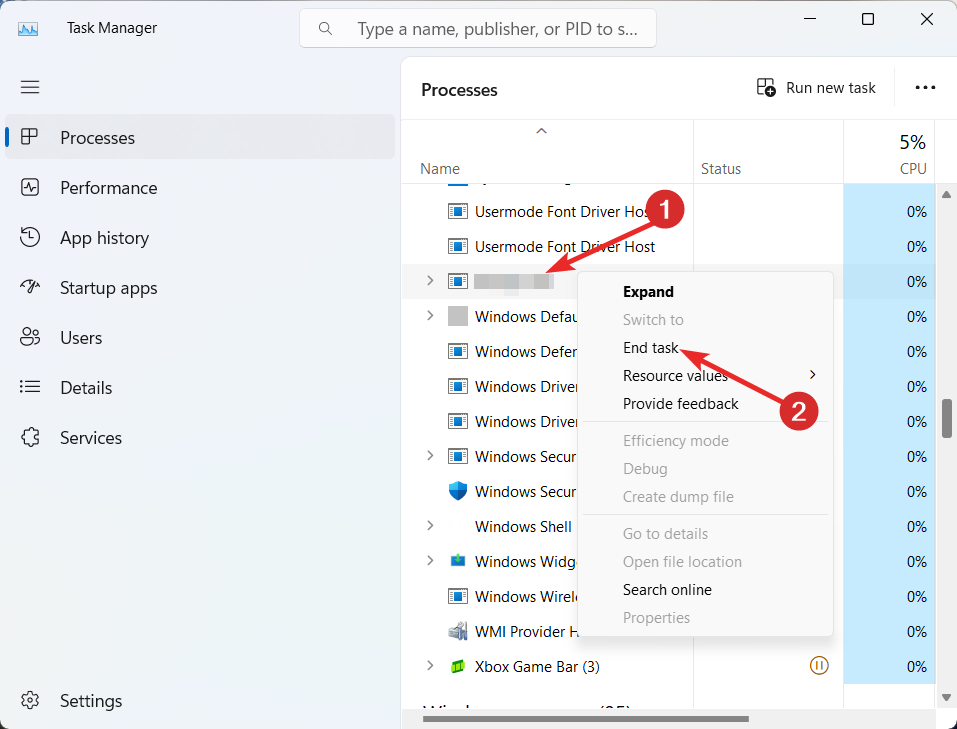
- टास्क मैनेजर विंडो से बाहर निकलें और अपने कंप्यूटर को रीबूट करें।
विशेषज्ञ टिप:
प्रायोजित
कुछ पीसी समस्याओं से निपटना कठिन होता है, खासकर जब आपके विंडोज़ की गुम या दूषित सिस्टम फ़ाइलों और रिपॉजिटरी की बात आती है।
जैसे समर्पित टूल का उपयोग करना सुनिश्चित करें फोर्टेक्ट, जो आपकी टूटी हुई फ़ाइलों को स्कैन करेगा और अपने रिपॉजिटरी से उनके नए संस्करणों के साथ बदल देगा।
पीसी को पुनरारंभ करने के बाद, जांचें कि क्या OmenCap.exe कुछ समय बाद फिर से उच्च CPU उपयोग का कारण बनता है। आपको यह ध्यान रखना चाहिए कि यह केवल एक अस्थायी समाधान है और समस्या को हल करने का कोई स्थायी समाधान नहीं है।
2. प्रोग्राम को संगतता मोड में चलाएँ
- उपयोग खिड़कियाँ + मैं लॉन्च करने के लिए शॉर्टकट कुंजी फाइल ढूँढने वाला.
- निष्पादन योग्य फ़ाइल तक पहुँचने के लिए निम्न पथ पर जाएँ।
C:\Windows\System32\DriverStore\FileRepository\hpomencustomcapcomp.inf_amd64_e711c85c03558fc4\x64\OmenCap\OmenCap.exe - OmenCap.exe फ़ाइल पर राइट-क्लिक करें और चुनें गुण संदर्भ मेनू से.
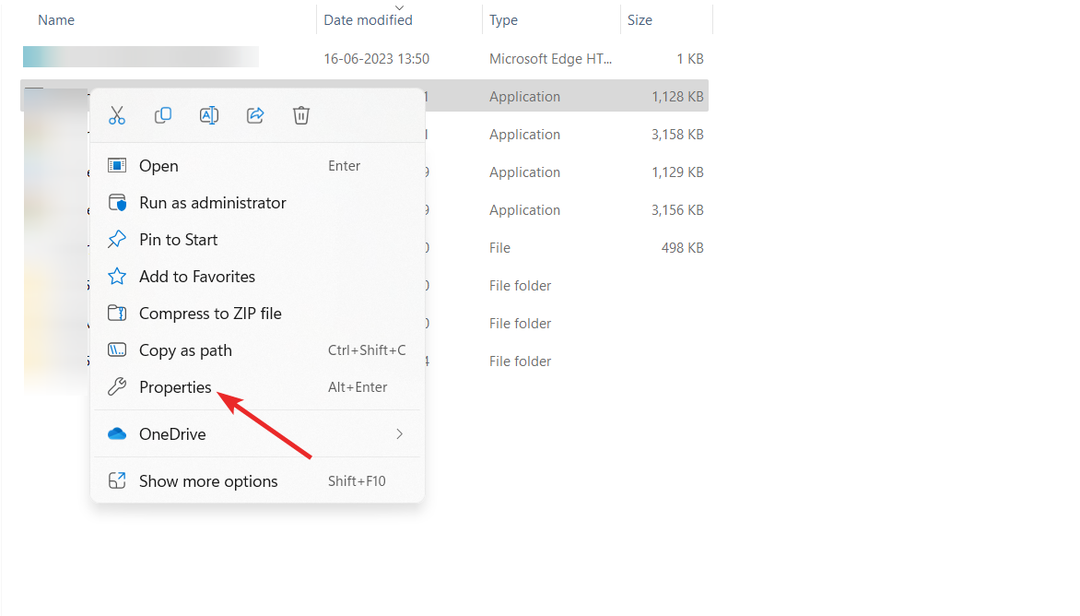
- पर स्विच करें अनुकूलता का टैब गुण विंडो, सक्षम करें इस प्रोग्राम को कम्पैटिबिलिटी मोड में चलाएँ विकल्प के लिए, और ड्रॉप-डाउन से उपयुक्त विंडोज़ संस्करण का चयन करें।

- इसके बाद, इससे पहले वाले चेकबॉक्स को सक्षम करें पूर्णस्क्रीन अनुकूलन अक्षम करें विकल्प।
- दबाओ आवेदन करना परिवर्तनों को सहेजने के लिए बटन और ठीक गुण विंडो से बाहर निकलने के लिए।
OmenCap.exe निष्पादन योग्य फ़ाइल द्वारा उच्च CPU उपयोग संस्करण Windows ऑपरेटिंग सिस्टम के साथ संगतता समस्याओं का एक लक्षण है। आप त्रुटि को ठीक करने के लिए प्रोग्राम को संगतता मोड में चलाने का प्रयास कर सकते हैं।
- उपयोग खिड़कियाँ + इ पहुंचने का शॉर्टकट फाइल ढूँढने वाला.
- शीर्ष पर पता बार में निम्न पथ चिपकाएँ।
सी:\एचपी - अब खोजें पैरों के निशान फ़ोल्डर, उस पर राइट-क्लिक करें और चयन करें गुण संदर्भ मेनू से.

- पर स्विच करें सुरक्षा टैब और दबाएँ संपादन करना बटन।

- अब इसके लिए चेकबॉक्स सक्षम करें अस्वीकार करना के पास लिखना अनुमतियाँ.

- दबाओ आवेदन करना बटन के बाद ठीक से बाहर निकलने के लिए गुण खिड़की।
- अब राइट क्लिक करें पैरों के निशान फ़ोल्डर चुनें और चुनें कचरा आइकन.
- यदि कार्रवाई करने के लिए प्रशासक की अनुमति की आवश्यकता है, तो दबाएँ जारी रखना.
फ़ुटप्रिंट फ़ोल्डर लगातार 6 फ़ाइलें प्रति सेकंड की दर से नई फ़ाइलें बनाता है, जिसके कारण यह असाधारण दर से बढ़ता है। यदि यह फ़ोल्डर नियमित रूप से खाली नहीं किया जाता है, तो यह उच्च CPU उपयोग का कारण बन सकता है और यहां तक कि सिस्टम पूरी तरह से क्रैश भी हो सकता है।
- Wmpnscfg.exe क्या है और क्या इसे हटाना सुरक्षित है?
- Regsvcs.exe क्या है और क्या आपको इसे अनइंस्टॉल करना चाहिए?
4. OMEN गेमिंग हब को अपडेट करें
- दबाओ खिड़कियाँ लॉन्च करने की कुंजी शुरू मेनू, टाइप करें माइक्रोसॉफ्ट स्टोर खोज बार में और प्रासंगिक खोज परिणाम चुनें।

- क्लिक करें पुस्तकालय बाएँ साइडबार से विकल्प।

- दबाओ अपडेट प्राप्त करे बटन विंडो के शीर्ष दाईं ओर स्थित है।
- उपलब्ध अपडेट की सूची को नीचे स्क्रॉल करें और दबाएं शुरू के आगे बटन ओमेन गेमिंग हब अनुप्रयोग।
यदि आप OMEN गेमिंग हब के अपडेटेड संस्करण का उपयोग कर रहे हैं, तो मौजूदा समस्याएँ समय-समय पर सामने आती रहेंगी। ओमेन गेमिंग हब शो को अपडेट करने से इसकी निष्पादन योग्य फ़ाइलों में से एक OmenCap.exe द्वारा उच्च CPU उपयोग को रोका जा सकता है।
तो, बस इतना ही! हम आशा करते हैं कि अब आप OmenCap.exe फ़ाइल द्वारा उच्च CPU उपयोग और इसी तरह की समस्याओं को नहीं देखेंगे और इस गाइड में सूचीबद्ध उपचारों को आज़मा रहे हैं।
यदि आप कुल मिलाकर निराश हैं आपके विंडोज़ पीसी पर उच्च CPU उपयोग, इस स्थिति में प्रभावी साबित होने वाले उपायों के लिए इस मार्गदर्शिका को देखें।
यदि आपके पास कोई टिप्पणी, सुझाव या प्रतिक्रिया है, तो बेझिझक टिप्पणी अनुभाग में हमसे संपर्क करें।
अभी भी समस्याओं का सामना करना पड़ रहा है?
प्रायोजित
यदि उपरोक्त सुझावों से आपकी समस्या का समाधान नहीं हुआ है, तो आपके कंप्यूटर को अधिक गंभीर विंडोज़ समस्याओं का अनुभव हो सकता है। हम जैसे ऑल-इन-वन समाधान चुनने का सुझाव देते हैं फोर्टेक्ट समस्याओं को कुशलतापूर्वक ठीक करना. इंस्टालेशन के बाद बस क्लिक करें देखें और ठीक करें बटन और फिर दबाएँ मरम्मत शुरू करें.


